Dell PowerVault DP500 storage Manuel utilisateur
PDF
Télécharger
Document
Systèmes Dell™ PowerVault™ NF100/NF500/NF600 Informations importantes Remarques et avis REMARQUE : Une REMARQUE indique des informations importantes qui peuvent vous aider à mieux utiliser votre système. AVIS : Un AVIS vous avertit d'un risque de dommage matériel ou de perte de données et vous indique comment éviter le problème. ____________________ Les informations contenues dans ce document peuvent être modifiées sans préavis. © 2007 Dell Inc. Tous droits réservés. La reproduction de ce document de quelque manière que ce soit sans l'autorisation écrite de Dell Inc. est strictement interdite. Marques utilisées dans ce document : Dell, le logo DELL, PowerVault, PowerEdge et OpenManage sont des marques de Dell Inc. ; Intel, Pentium, Xeon et Speedstep sont des marques déposées de Intel Corporation ; Microsoft, Windows et Windows Server sont des marques déposées de Microsoft Corporation ; UNIX est une marque déposée de The Open Group aux États-Unis et dans d'autres pays. D'autres marques et noms de marques peuvent être utilisés dans ce document pour faire référence aux entités se réclamant de ces marques et de ces noms ou à leurs produits. Dell Inc. dénie tout intérêt propriétaire vis-à-vis des marques et des noms de marque autres que les siens. Novembre 2007 Rév. A01 Sommaire Configurations prises en charge . . . . . . . . . . . . . Configuration requise sur le plan matériel et logiciel . . . . . . . . . . . . . . . . . . . . . . . . . . . . . . . 7 8 Fonction iSCSI (Internet Small Computer System Interface) Software Target . . . . . . . . . . . . . Pilotes et micrologiciel du système Matériel du système . . . . . . . . . 9 9 11 . . . . . . . . 11 . . . . . . . . . . . . . . . . . . . 12 . . . . . . . . . . . . . . . . . . . . . . . 23 Incidents recensés Procédures de dépannage courantes Tableau de dépannage . . . . . . . 23 . . . . . . . . . . . . . . . 26 Résolution des incidents liés au RAID matériel . . . . . . . . . . . . . . . . . . 32 . . . . . . . . . . . . . . . . 34 . . . . . . . . . . . . . . . . . . . . . . . . . . . . . . . 37 Autres documents utiles Index . . . . . . . . . . . . . . . . . . . . . . Fonctions Intel EM64T prises en charge Dépannage 7 . . . . . . . . . . . . . . . BIOS et micrologiciel du contrôleur BMC RAID matériel et logiciel 5 Sommaire 3 4 Sommaire Ce document contient des informations importantes concernant les éditions 64 bits du système d'exploitation Microsoft® Windows® Storage Server 2003 R2 avec SP2, qui est installé sur votre serveur de stockage Dell™ PowerVault™. Les thèmes abordés dans ce document sont les suivants : • Configurations prises en charge • Configuration requise sur le plan matériel et logiciel • Fonctions Intel® EM64T (Extended Memory 64 Technology) prises en charge • Incidents recensés • Dépannage • Autres documents utiles Configurations prises en charge Le tableau 1-1 présente les configurations prises en charge pour les éditions 64 bits Express, Workgroup, Standard et Enterprise de Windows Storage Server 2003 R2 avec SP2. Informations importantes 5 Tableau 1-1. Matrice de prise en charge Support Express Edition Workgroup Edition Standard Entreprise Lecteur 1-2 Internes uniquement 1-4 Internes uniquement Aucune restriction Aucune restriction RAID (Redundant RAID logiciel Arrays of Independent Disks) RAID logiciel ou matériel RAID matériel RAID matériel Processeurs Un seul 1-4 1-8 Un seul Stockage externe Cluster PowerVault 100 PowerVault 500 PowerVault 600 = Pris en charge ; =Non pris en charge Reportez-vous au document Dell End User License Agreement for Microsoft® Software (Contrat de licence utilisateur final de Dell relatif aux logiciels Microsoft) pour plus d'informations sur les configurations prises en charge et les restrictions liées aux fonctionnalités des logiciels. AVIS : Pour protéger le système contre les virus pouvant être présents sur votre réseau, il est conseillé d'utiliser un autre système pour télécharger les correctifs et service packs recommandés à partir du site support.microsoft.com. Avant d'installer les mises à jour sur le système, vérifiez que ce dernier est connecté au réseau. 6 Informations importantes Configuration requise sur le plan matériel et logiciel Cette section présente la configuration matérielle et logicielle requise pour la prise en charge des différentes éditions 64 bits de Windows Storage Server 2003 R2 avec SP2 sur un serveur de stockage PowerVault. Il est vivement conseillé d'utiliser les versions les plus récentes du BIOS, du micrologiciel et des pilotes disponibles sur le site support.dell.com/ support/downloads ou sur la dernière version du support Dell Systems Service and Diagnostics Tools. BIOS et micrologiciel du contrôleur BMC Le tableau 1-2 répertorie les systèmes PowerVault compatibles avec les éditions 64 bits de Windows Storage Server 2003 R2 avec SP2, ainsi que les versions minimales prises en charge pour le BIOS et le contrôleur BMC (Baseboard Management Controller). Tableau 1-2. Version minimale prise en charge pour le BIOS/le contrôleur BMC Système Version du BIOS/du contrôleur BMC PowerVault 100 A00 PowerVault 500 A00 PowerVault 600 A00 Informations importantes 7 Le tableau 1-3 indique le niveau minimal de révision du BIOS requis pour la prise en charge des technologies Execute Disable (XD) et EIST (Enhanced Intel SpeedStep® Technology). Tableau 1-3. Niveau minimal de révision du BIOS requis pour la prise en charge des technologies XD et EIST sur les systèmes Dell PowerVault Système Version minimale du BIOS Version minimale du BIOS requise pour la prise en requise pour la prise en charge de XD charge de l'EIST PowerVault 100 A00 A00 PowerVault 500 A00 A00 PowerVault 600 A00 A00 RAID matériel et logiciel Le tableau 1-4 répertorie les configurations RAID prises en charge par les systèmes PowerVault sous les éditions 64 bits de Windows Storage Server 2003 R2 avec SP2. Tableau 1-4. Configurations RAID prises en charge par les systèmes PowerVault sous Windows Storage Server 2003 R2 64 bits avec SP2 Système RAID matériel interne RAID logiciel interne RAID externe PowerVault 100 PowerVault 500 PowerVault 600 = Pris en charge ; =Non pris en charge REMARQUE : Reportez-vous au tableau 1-1 pour savoir quelles éditions du système d'exploitation sont prises en charge sur chaque plate-forme. 8 Informations importantes Fonction iSCSI (Internet Small Computer System Interface) Software Target Vous pouvez configurer un système de stockage PowerVault NF500/NF600 autonome en tant que cible iSCSI. En revanche, le système de stockage PowerVault NF100 ne prend pas en charge la fonction iSCSI Software Target. L'utilisation de cette fonction n'est pas non plus validée sur les systèmes PowerVault NF500/NF600 faisant partie d'un cluster. Pour plus d'informations concernant l'installation et la configuration des systèmes de stockage PowerVault NF500/NF600 en tant que cibles iSCSI, reportez-vous au document Dell PowerVault NF500/NF600 Systems End-toEnd Deployment Guide for iSCSI (Systèmes Dell PowerVault NF500/NF600 Guide complet de déploiement pour iSCSI). Ce guide est disponible sur le site support.dell.com. Pilotes et micrologiciel du système Le tableau 1-5 répertorie les versions minimales prises en charge pour le micrologiciel du système et les pilotes de contrôleur RAID (natifs et non natifs). Seuls les pilotes natifs sont inclus dans le système d'exploitation. Les pilotes non natifs peuvent être téléchargés à partir du site support.dell.com. Informations importantes 9 Tableau 1-5. Versions minimales requises pour le micrologiciel du système et les pilotes de contrôleurs RAID Produits et plates-formes Version minimale pris en charge requise pour le micrologiciel Version minimale requise pour le pilote Pilote inclus dans le système d'exploitation ? Contrôleur CERC (Cost A00 (6.0.1-0078) Effective Raid Controller) SATA 6CH A05 (2.14.0.64) Non Contrôleur PERC (Dell™ A07 (5.2.1-0067) PowerEdge™ Expandable RAID Controller) 5/i A05 (2.14.0.64) Non Contrôleur PERC 5/E A06 (5.2.1.0066) A05 (2.14.0.64) Non Adaptateur SAS (Serial Attached SCSI) 5/iR A03 (00.10.51.00.06. 12.05.00) A05 (1.24.04.40) Non REMARQUE : Rendez-vous sur le site support.dell.com pour télécharger les versions les plus récentes du micrologiciel et des pilotes correspondant à votre système d'exploitation. REMARQUE : Les pilotes et le micrologiciel se trouvent sur les supports Dell Systems Service and Diagnostics Tools et Dell System Support, ainsi que sur le site support.dell.com. La taille par défaut des partitions est préconfigurée en usine en fonction du système d'exploitation ; elle n'a aucun rapport avec la capacité RAID. Il est possible de télécharger des pilotes non natifs et des utilitaires à partir du site support.dell.com/support/downloads. Vous pouvez également les obtenir à partir du support Dell Systems Service and Diagnostics Tools fourni avec le système PowerVault. 10 Informations importantes Matériel du système Le tableau 1-6 présente la configuration matérielle minimale et les recommandations de Microsoft pour l'utilisation de Windows Storage Server 2003 R2 64 bits avec SP2. Tableau 1-6. Configuration matérielle minimale et recommandations de Microsoft pour les éditions 64 bits de Windows Storage Server 2003 R2 avec SP2 Configurations matérielles prises en charge Configuration Configuration minimale recommandée Intel Xeon® avec technologie EM64T 2,80 GHz 3,60 GHz avec technologie EM64T 3,20 GHz 3,60 GHz Intel Pentium® Mémoire 512 Mo 512 Mo Espace disque 4 Go 4 Go REMARQUE : Par défaut, sur les systèmes PowerVault répertoriés dans le tableau 1-1 et livrés par le support Dell, le RAID logiciel est pris en charge avec une partition de 8 Go, et le RAID matériel avec une partition de système d'exploitation de 12 Go. Fonctions Intel EM64T prises en charge Les systèmes PowerVault avec technologie EM64T prennent en charge les fonctions suivantes des éditions 64 bits de Windows Storage Server 2003 R2 : • Prévention de l'exécution des données (DEP) - Requiert des processeurs compatibles XD. • Performances et puissance processeurs équilibrées sur le serveur Optimise la technologie EIST sur les processeurs Intel compatibles. La prise en charge de cette fonction du système d'exploitation dépend du modèle, de la fréquence et du numéro de série type (stepping) du processeur. Ces deux nouvelles fonctions offertes par les éditions 64 bits de Windows Storage Server 2003 R2 nécessitent l'utilisation d'un matériel compatible. Informations importantes 11 Incidents recensés Cette section décrit les incidents recensés liés aux composants facultatifs des éditions 64 bits de Windows Storage Server 2003 R2 avec SP2. Pour plus d'informations sur les incidents liés à Windows Server® 2003 mais pas aux composants de Windows Storage Server 2003 R2 64 bits avec SP2, consultez le document Important Information (Informations importantes) relatif à ce système d'exploitation. Ce document est disponible sur le site www.dell.com/ostechsheets. • La console MMC (Microsoft Management Console) des services NFS (Network File System) ne démarre pas, ou bien son démarrage est anormalement long. Il arrive parfois que la console MMC des services NFS s'ouvre alors que le service de gestion à distance n'est pas encore totalement initialisé, ce qui entraîne un dépassement de délai. Pour résoudre cet incident, redémarrez la console MMC de Windows Storage Server 2003 R2 64 bits. • Impossible de créer un filtre de fichier actif ou une limite “Hard Quota” sur le volume système. Les options de filtrage de fichiers et de gestion de quotas de FSRM ne permettent pas à l'administrateur de créer un filtre de fichier actif ou une limite “Hard Quota” pour le volume système. Même si l'administrateur sélectionne les options appropriées lorsqu'il crée un filtre de fichier ou définit une limite “Hard quota” pour le volume système, ses choix ne sont pas pris en compte et il lui est impossible d'activer les valeurs souhaitées (“Actif” et “Hard Quota”). Ce problème se produit uniquement lors de la création d'un filtre de fichier ou d'un type de quota pour le volume système. Cet incident est décrit dans l'article 915450 de la base de connaissances Microsoft disponible sur le site support.microsoft.com. 12 Informations importantes • Impossible de supprimer des dossiers se trouvant sur des volumes montés. À partir de la console de gestion du stockage de Windows, cliquez sur Gestion de serveur de fichiers et développez l'élément permettant de gérer les disques et les volumes. À l'aide de l'outil Gestion des disques, créez une nouvelle partition principale et montez-la dans un volume existant en tant que dossier NTFS vide. Copiez des fichiers et des dossiers dans le volume monté. À ce stade, le message d'erreur suivant s'affiche si vous essayez de supprimer l'un de ces dossiers : Cannot Delete folder: Access is denied. Make sure the disk is not full or write-protected and that the file is not currently in use. (Impossible de supprimer le dossier : accès refusé. Vérifiez que le disque n'est ni saturé, ni protégé en écriture et que le fichier n'est pas en cours d'utilisation.) Pour plus d'informations, consultez l'article 243514 de la base de connaissances Microsoft disponible sur le site support.microsoft.com. • Sous Microsoft .NET Framework 2.0 (64 bits), une erreur MsiInstaller est consignée dans le journal des applications. Une fois votre édition 64 bits de Windows Storage Server 2003 R2 avec SP2 installée, l'erreur MsiInstaller suivante s'affiche dans le journal des applications : Product: Microsoft .NET Framework 2.0 (x64)--There is a problem with this windows installer package. Please refer to the setup log for more information. (Problème détecté dans ce package d'installation Windows. Pour plus d'informations, consultez le journal d'installation.) L'ID d'événement de cette erreur est 10005, source : MsiInstaller. Informations importantes 13 L'avertissement suivant s'affiche en même temps que le message précédemment cité. Source : WinMgmt Event ID: 37 WMI ADAP was unable to load the c:\windows\Microsoft.NET\Framework\v2.0.50727\asp net_perf.dll performance library due to an unknown problem within the library. 0X0 (WMI ADAP n'a pas pu charger la bibliothèque de performance c:\windows\Microsoft.NET\Framework\v2.0.50727\asp net_perf.dll en raison d'un problème inconnu survenu dans la bibliothèque.) Cet incident est résolu par le correctif Microsoft 909613 et traité dans un article de la base de connaissances disponible sur le site support.microsoft.com. • Le nombre de fichiers ouverts ne s'affiche pas correctement après la fermeture puis la réouverture d'une session. La section Nombre de fichiers ouverts qui apparaît sous Gérer les dossiers partagés → Dossiers partagés → Sessions ne s'affiche pas correctement lorsque la session est fermée puis de nouveau ouverte (le nombre de fichiers ouverts reste à 0). Les informations indiquent qu'une session a été ouverte entre le système NAS et le dossier ou le fichier partagé, mais le nombre de fichiers ouverts ne se met pas à jour et n'indique pas 1 comme il le devrait. Bien que la session n'ait pas été mise à jour correctement, le système d'exploitation est totalement opérationnel. 14 Informations importantes • Un fichier bloqué n'a pas été verrouillé par la fonction de gestion du filtrage de fichiers de FSRM, et a pu être renommé ou copié par un utilisateur. La fonction de filtrage des fichiers n'a pas empêché un utilisateur de renommer et de copier un fichier bloqué. Lorsqu'un utilisateur tente de copier des fichiers bloqués, la fonction de filtrage vérifie uniquement le nom de ces derniers. Un fichier bloqué ayant été renommé peut donc être déplacé dans un autre dossier ou volume. Cet incident affecte à la fois les types de filtrage actif et passif. Selon Microsoft, ce comportement est normal. Aucun correctif n'est donc prévu à ce sujet. • Plusieurs clients sont autorisés à ouvrir et à modifier simultanément un fichier partagé. Un fichier partagé peut être ouvert et modifié simultanément à partir de plusieurs systèmes clients. Si vous créez un dossier, copiez un fichier texte sur le système NAS, partagez ce dossier avec plusieurs utilisateurs disposant d'une autorisation de contrôle total ou de lecture/modification sur ce dossier, puis ouvrez ce fichier texte, vous pouvez vous connecter à un autre système client en utilisant un ID disposant d'une autorisation de contrôle total ou de lecture/modification et accéder à ce fichier texte. Ce dernier peut alors être modifié et enregistré à partir du système client. Cet incident ne se produit pas lorsqu'un utilisateur ouvre le fichier déjà ouvert à partir du système client. L'utilisateur peut supprimer le fichier si ce dernier est ouvert par un autre utilisateur sur un autre système client. Cet incident affecte uniquement les fichiers au format .txt et .bmp. Il ne concerne pas les fichiers Microsoft Office (Word, Excel et PowerPoint). Microsoft considère que ce comportement est normal et conforme à la base de code de Windows 2003. Aucun correctif n'est donc prévu à ce sujet. Informations importantes 15 • Lorsqu'un système NAS sous Workgroup Edition est connecté à la console MMC d'un autre système NAS sous Express Edition, les informations affichées ne sont pas cohérentes. Lorsque la console MMC d'un système NAS sous Windows Storage Server R2 64 bits Workgroup Edition est connectée à celle d'un autre système NAS distant utilisant Express Edition, elle se développe et affiche des informations qui ne correspondent pas à la console du second système NAS. Elle affiche les menus Système de fichiers distribués et Services et applications, qui ne font pas partie de l'édition Express. Microsoft considère que ce comportement est normal et conforme à la base de code de Windows 2003. Aucun correctif n'est donc prévu à ce sujet. • Incidents liés à l'interopérabilité entre les versions antérieures de Qlogic SANSurfer et les services NFS. QLogic SANSurfer installe son propre service PortMapper et utilise le port 111. Or, ce port est requis par les services NFS ; il est donc également utilisé par Microsoft Portmap.exe. L'installation de SANSurfer provoque l'échec des services dépendant de Microsoft Portmap.exe (NFS, etc.). Cet incident est résolu dans les versions de SANSurfer ultérieures à la version 2.0.30 Build67. • Une imprimante installée via la console MMC de Windows Storage Server 2003 R2 64 bits disparaît lorsque vous fermez puis ouvrez de nouveau la console. Si vous ouvrez la console MMC de Windows Storage Server 2003 R2 puis ajoutez une nouvelle imprimante réseau (en cliquant sur Gestion de l'impression → Serveurs d'impression → Ajouter/Supprimer des serveurs → Ajouter un serveur), cette imprimante disparaît lorsque vous fermez puis rouvrez la console. En revanche, si vous cliquez sur Démarrer et sélectionnez Paramètres → Imprimantes et télécopieurs, l'imprimante réseau est disponible. Les éditions 64 bits de Windows Storage Server 2003 R2 contiennent un module d'extension personnalisé pour la console MMC, et la fonction de gestion de l'impression ne permet pas aux utilisateurs d'enregistrer de nouvelles imprimantes réseau. 16 Informations importantes Cet incident est décrit dans l'article 911924 de la base de connaissances Microsoft disponible sur le site support.microsoft.com. REMARQUE : Un correctif pour cet incident a été installé par Dell sur votre système. Si vous devez réinstaller le système d'exploitation, reportez-vous à l'article 911924 de la base de connaissances Microsoft pour savoir comment réinstaller le correctif. • Dans la console MMC, le mode d'ouverture indique “Lecture” alors que l'utilisateur dispose d'une autorisation en lecture/modification. Si les autorisations définies dans la gestion d'un dossier partagé sont modifiées en lecture/modification et si un utilisateur se connecte au système à partir d'une autre machine, puis tente d'accéder au partage, les événements suivants se produisent : – Le mode d'ouverture du fichier affiche lecture et non lecture/ modification, alors que l'utilisateur dispose d'une autorisation en lecture/modification sur ce dossier partagé. – Le mode d'ouverture affiche lecture, même pour l'administrateur qui dispose d'une autorisation de contrôle total sur ce dossier. – L'utilisateur peut modifier le contenu du fichier. Ce comportement est normal et conforme au fonctionnement prévu par Microsoft. Pour plus d'informations, contactez le support technique de Microsoft. • L'activation des services MSCS (Microsoft Clustering Services) sur un système Windows Storage Server 2003 R2 64 bits requiert la réinstallation de certains composants préinstallés. Cette section indique comment configurer Windows Storage Server 2003 R2 pour la mise en cluster. Désinstallation des services Microsoft pour NFS : 1 Cliquez sur Démarrer → Paramètres → Panneau de configuration → Ajout/Suppression de programmes. 2 Sélectionnez Ajouter ou supprimer des composants Windows. 3 Désélectionnez la case correspondant aux services Microsoft pour NFS dans la fenêtre qui s'affiche, puis cliquez sur OK. Informations importantes 17 4 Cliquez sur Terminer pour terminer la procédure de désinstallation. Reportez-vous à la documentation Microsoft concernant la mise en cluster pour activer les services MSCS. Installation des services Microsoft pour NFS : • 1 Cliquez sur Démarrer → Paramètres → Panneau de configuration → Ajout/Suppression de programmes. 2 Sélectionnez Ajouter ou supprimer des composants Windows. 3 Sélectionnez Autres services de fichiers et d'impression en réseau et cliquez sur Détails. 4 Sélectionnez l'option correspondant aux services Microsoft pour NFS et cliquez sur Détails. 5 Cochez les cases suivantes pour sélectionner les composants à installer : Client for NFS, Microsoft Services for NFS Administration, RPC External Data Representation, RPC port mapper, Server for NFS, Server for NFS Authentication et User Name Mapping (Client pour NFS, Services Microsoft pour l'administration de NFS, Représentation des données externes RPC, Utilitaire de mappage des ports RPC, Serveur pour NFS, Serveur pour l'authentification NFS et Utilitaire de mappage des noms d'utilisateur). 6 Cliquez sur OK. 7 Cliquez sur Terminer pour terminer la procédure d'installation. La matrice de prise en charge de Dell OpenManage™ Server Administrator et de l'utilitaire SUU (System Update Utility) ne mentionne pas les éditions 64 bits de Microsoft Windows Storage Server 2003 R2 avec SP2. Ce comportement est normal. Vous trouverez des informations supplémentaires dans Dell OpenManage version 5.0 et suivantes. Pour installer OpenManage Server Administrator ou exécuter SUU sous Windows Storage Server 2003 R2 64 bits avec SP2, vous devez sélectionner l'option correspondant à Windows Server 2003 R2. 18 Informations importantes • Le nom d'autres éditions du système d'exploitation s'affiche pendant la procédure d'installation ou de mise à niveau. Les termes “Windows Server 2003”, “Windows Server 2003 R2”, “Windows Storage Server 2003 SP1” et “Windows Storage Server 2003 R2” apparaissant dans la procédure de mise à niveau, dans les propriétés du système et dans les autres parties du système d'exploitation sont interchangeables. Ce comportement a déjà été recensé et est conforme au fonctionnement prévu par Microsoft. • Impossible de faire la distinction entre les éditions Express, Workgroup et Standard de Microsoft Windows Storage Server 2003 R2 64 bits. Les éditions Express, Workgroup et Standard de Windows Storage Server 2003 R2 64 bits sont toutes basées sur l'édition Standard. Par conséquent, les informations affichées sous Poste de travail → Propriétés pour les éditions Express et Workgroup sont les mêmes que pour l'édition Standard. Cependant, seules les fonctions prises en charge par l'édition que vous avez achetée sont installées. À l'heure actuelle, Microsoft ne fournit aucune méthode permettant d'identifier l'édition installée. Tous les écrans affichés lors d'une réinstallation ou d'une mise à niveau indiquent que vous utilisez l'édition Standard et non l'édition Express ou Workgroup. Pour identifier l'édition de votre système d'exploitation : – Ouvrez le registre Windows à l'aide de l'utilitaire “regedit”. – Ouvrez le dossier suivant dans le registre : HKEY_LOCAL_MACHINE\Software\Microsoft\Server Appliance – La valeur du DWORD edition définit l'édition de votre système d'exploitation. Les valeurs de DWORD correspondant aux différentes éditions du système d'exploitation sont les suivantes : 0 : Express, 1 : Workgroup, 2 : Standard et 3 : Enterprise. Informations importantes 19 En cas de doute, vous pouvez vous reporter à l'étiquette du certificat d'authenticité (COA) collée sur le côté du système, pour savoir quelle édition a été installée lorsque vous avez commandé le système à Dell. Si vous avez mis le système d'exploitation à niveau à l'aide d'une offre de mise à jour Dell, l'étiquette COA doit avoir été remplacée pendant cette opération. • Lorsque le journal d'événements système dépasse sa limite de quota, l'état du quota s'affiche dans un message d'avertissement et l'état du journal dans un message d'information. Cet incident est décrit dans l'article 915182 de la base de connaissances Microsoft disponible sur le site support.microsoft.com. • Les informations sur la limite de quota ne sont pas cohérentes. La taille du quota affichée dans l'Explorateur Windows n'est pas correcte. Dans la console MMC de Windows Storage Server 2003 R2 64 bits, la limite de quota d'un volume est de 200 Mo alors que l'Explorateur Windows indique Illimité. Les deux applications devraient normalement afficher des informations identiques. Cet incident est décrit dans l'article 915042 de la base de connaissances Microsoft disponible sur le site support.microsoft.com. • Vous êtes invité à entrer un PID lors d'une installation sans surveillance de Microsoft Windows Storage Server 2003 R2 64 bits. Windows Storage Server 2003 R2 64 bits utilisant une préinstallation verrouillée par le système (SLP), vous n'avez pas à indiquer l'ID du produit. Cependant, si vous sélectionnez l'installation sans surveillance, la procédure ne reconnaît pas les fichiers OEM corrects et vous demande d'entrer un PID. Si vous saisissez le PID indiqué sur le certificat d'authenticité, le système d'exploitation vous demande d'activer la licence Windows. L'installation sans surveillance n'est pas compatible avec le média SLP. En conséquence, elle requiert l'activation de la licence Windows. 20 Informations importantes • Server Administrator ne permet pas de sélectionner directement Windows Storage Server 2003 R2 64 bits avec SP2. Si vous utilisez le support Dell PowerEdge Installation and Server Management pour réinstaller Windows Storage Server 2003 R2 64 bits avec SP2, le nom du système d'exploitation n'apparaît pas dans la liste des éléments installables. Pour éviter cet incident, sélectionnez Windows Server 2003 R2 64 bits. Pendant la procédure d'installation, une boîte de dialogue s'affiche, indiquant que Windows Server 2003 R2 64 bits est en cours d'installation. Cependant, lorsque Server Administrator détecte que le système est un serveur de stockage PowerVault, il lance l'installation de Windows Storage Server 2003 R2 64 bits avec SP2. • Le programme d'installation d'OpenManage est en anglais alors que le système d'exploitation est dans une autre langue. Lorsque vous installez le logiciel Dell OpenManage sur un système doté d'une version traduite de Windows Storage Server 2003 R2 64 bits, le programme d'installation s'exécute en anglais. Si la version traduite de Dell OpenManage est prise en charge, les fenêtres de ce logiciel s'affichent dans la langue du système d'exploitation une fois l'installation terminée. Sinon, les fenêtres s'affichent en anglais. • Les groupes de fichiers et les règles d'exception définies pour le filtrage des fichiers ne fonctionnent pas comme prévu. Lorsque vous créez de nouveaux groupes de fichiers, il est possible que les actions et éléments suivants ne fonctionnent pas comme prévu : – Règles d'exception de filtrage des fichiers – Modèles et copies de modèles – Application de groupes de fichiers à des dossiers et à des sous-dossiers Le comportement de ces actions et éléments est conforme au fonctionnement prévu par Microsoft. Cependant, les règles de configuration peuvent s'avérer difficiles à comprendre. Pour plus d'informations, consultez la documentation et l'aide en ligne de Microsoft Windows Storage Server 2003 R2 64 bits. Informations importantes 21 • Le pilote des services de support UNIX® indique que le pilote n'est pas signé. Lors de l'installation et de la configuration des services de support Unix sous Windows Storage Server 2003 64 bits, un message indiquant que le pilote n'est pas signé peut s'afficher. Cet incident est résolu par un correctif Microsoft et traité dans l'article 915915 de la base de connaissances disponible sur le site support.microsoft.com. REMARQUE : Ce correctif a été préinstallé par Dell sur votre système. Si vous devez réinstaller le système d'exploitation, reportez-vous à l'article 915915 de la base de connaissances Microsoft pour savoir comment réinstaller le correctif. • Certaines solutions de sauvegarde ne prennent pas en charge les systèmes d'exploitation 64 bits. Certains fournisseurs de services de sauvegarde ne prennent pas en charge l'exécution de l'agent de données sur un système d'exploitation 64 bits. En revanche, Windows Storage Server 2003 64 bits est pris en charge par ces fournisseurs, car le système NAS peut être connecté à un serveur de sauvegarde x86 dédié. Pour les systèmes 64 bits, il est possible de sauvegarder les données via le réseau au moyen d'une connexion à un serveur dédié, ou bien via une connexion directe avec les outils fournis avec le système d'exploitation. • Un écran bleu s'affiche lorsque les partages NFS sont connectés à un système Windows Storage Server 2003 R2 64 bits avec SP2 soumis à une forte charge de travail. Ce comportement est conforme au fonctionnement prévu par Microsoft. Il se produit sur les systèmes équipés des bus et processeurs les plus rapides. Cet incident est décrit dans l'article 918245 de la base de connaissances Microsoft disponible sur le site support.microsoft.com. 22 Informations importantes • Le regroupement de cartes d'interfaces réseau (NIC) n'est pas pris en charge par iSCSI. Conformément aux spécifications de Microsoft, le regroupement de NIC est pris en charge uniquement pour les protocoles de fichiers et non pour iSCSI. Pour plus d'informations concernant le regroupement de NIC, rendez-vous sur le site consacré aux technologies Microsoft Windows Server 2003, www.microsoft.com/windowsserver2003/technologies/. Dépannage Cette section contient les informations suivantes concernant le dépannage d'un serveur de stockage PowerVault : • Procédures de dépannage courantes • Tableau de dépannage • Résolution des incidents liés au RAID matériel Procédures de dépannage courantes Cette section contient des informations générales concernant le dépannage d'un serveur de stockage PowerVault. Impossible d'accéder au système de stockage PowerVault Les sous-sections suivantes contiennent des informations de dépannage à utiliser si vous ne parvenez pas à accéder au système de stockage PowerVault. Serveur de stockage PowerVault non répertorié dans la console MMC Si vous ne parvenez pas à vous connecter au serveur de stockage PowerVault via la console MMC, effectuez les opérations suivantes : 1 Cliquez sur Démarrer → Exécuter, puis tapez cmd. 2 Dans l'invite de commande de la fenêtre cmd.exe, tapez ping nom du système et appuyez sur <Entrée>. Si le serveur de stockage PowerVault répond à la commande ping mais n'apparaît pas dans la console MMC, il est possible que le système d'exploitation du serveur soit toujours en cours de démarrage et n'ait pas encore lancé les services Microsoft IIS (Internet Information Services). Informations importantes 23 REMARQUE : Le démarrage du serveur de stockage PowerVault peut prendre quelques minutes. Ce délai varie selon la configuration utilisée et le nombre de ressources de stockage connectées. Favoris réseau Si un client Windows 2000, Windows 2003 ou Windows XP se trouve sur le même sous-réseau que le serveur de stockage PowerVault, double-cliquez sur Favoris réseau. Recherchez le serveur de stockage PowerVault sur le réseau. Voyants et codes sonores du système Si le serveur de stockage PowerVault ne répond pas ou ne démarre pas correctement, vous pouvez diagnostiquer certains incidents à l'aide des voyants et des codes sonores du système. Pour plus d'informations sur les voyants et les codes sonores, reportez-vous au document Installation and Troubleshooting Guide (Guide d'installation et de dépannage). Dépannage des serveurs de stockage PowerVault configurés en RAID logiciel Cette section présente des vérifications et des solutions que vous pouvez essayer d'appliquer avant de réinstaller le système d'exploitation ou de remplacer un disque dur. Certaines de ces vérifications peuvent être effectuées par simple observation des voyants situés sur les panneaux avant et arrière du serveur de stockage PowerVault. Pour plus d'informations concernant les voyants, consultez le document Installation and Troubleshooting Guide (Guide d'installation et de dépannage). • Le voyant d'alimentation indique-t-il que le serveur de stockage PowerVault est allumé ? Vérifiez que le câble d'alimentation est branché sur le serveur de stockage PowerVault et sur une source d'alimentation, et assurez-vous que le serveur est sous tension. • Les voyants de lien situés à l'arrière du serveur de stockage PowerVault et sur les commutateurs réseau auxquels ce dernier est connecté sont-ils allumés ? Vérifiez que le câble Ethernet est correctement connecté au serveur de stockage ainsi qu'à une prise Ethernet fiable. • Utilisez-vous un câble Ethernet standard pour vous connecter au réseau ? N'utilisez pas de câble croisé. 24 Informations importantes • Avez-vous attendu suffisamment longtemps pour que le serveur de stockage PowerVault puisse démarrer ? Plusieurs minutes sont généralement nécessaires au démarrage du serveur de stockage PowerVault. • Le serveur de stockage PowerVault démarre-t-il complètement? Connectez un clavier, une souris et un moniteur au serveur de stockage PowerVault et observez le processus de démarrage. • Les voyants des quatre disques durs du serveur de stockage PowerVault sontils allumés ? Si les voyants d'état ne sont pas tous allumés, il est possible qu'un disque dur soit en panne. Reconfiguration du système après une panne de disque dur Cette section indique comment reconfigurer le système de stockage RAID 1 (mis en miroir) en cas de panne d'un disque dur. Consultez la documentation du système pour obtenir des informations concernant les pannes de disque dur et les procédures de remplacement. Reconfiguration des volumes mis en miroir 1 Ouvrez l'utilitaire Gestion des disques. 2 Le cas échéant, supprimez les volumes mis en miroir du disque marqué “Missing” (manquant). REMARQUE : Dans la vue graphique, les disques durs défectueux sont signalés comme étant manquants (“Missing”). 3 Le cas échéant, supprimez les volumes affichés dans le disque manquant. 4 Pour supprimer le disque manquant, cliquez dessus avec le bouton droit. Cliquez sur Supprimer le disque. 5 Convertissez le nouveau disque de base en disque dynamique. Informations importantes 25 Tableau de dépannage Le tableau 1-7 contient des consignes permettant de résoudre certains incidents qui peuvent se produire sur le serveur de stockage PowerVault. Tableau 1-7. Tableau de dépannage Problème Cause possible Solution Un volume que je viens de créer sur le système n'apparaît pas dans l'Explorateur Windows du bureau à distance. Le bureau à distance Déconnectez-vous du bureau à distance. n'affiche pas les Le volume doit apparaître lorsque vous nouveaux volumes vous reconnectez. qui ont été créés pendant la session en cours. Je viens d'activer les Par défaut, aucun services FTP sur mon utilisateur ne serveur de stockage dispose PowerVault, mais je d'autorisations en ne peux pas utiliser écriture sur le site FTP pour télécharger FTP par défaut. des fichiers alors que je suis administrateur. Les autorisations FTP doivent être configurées via la console MMC. Pour accéder à cette dernière, connectez-vous au bureau à distance. Faites un clic droit sur l'icône représentant le serveur, puis sélectionnez Gérer. Double-cliquez sur Services IIS, puis faites un clic droit sur Sites FTP. Définissez les autorisations dans la fenêtre des propriétés des sites FTP. J'ai supprimé un partage et un dossier FTP de mon serveur de stockage PowerVault, mais quand j'utilise le bureau à distance pour confirmer la suppression, le dossier est toujours affiché dans la section FTP de la console MMC. Supprimez ce dossier manuellement de la liste des dossiers partagés affichée dans la section FTP de la console MMC. 26 Par défaut, ce dossier n'est pas supprimé par la console MMC. Informations importantes Tableau 1-7. Tableau de dépannage (suite) Problème Cause possible Solution Je viens de mettre le serveur de stockage PowerVault sous tension mais je ne parviens pas à m'y connecter ni à lui envoyer une commande ping. Le démarrage du Attendez au moins 5 minutes pour que serveur de stockage le démarrage puisse se terminer. PowerVault n'est pas terminé. Le voyant de NIC Problème de situé sur le panneau connexion réseau. avant du serveur de stockage PowerVault n'est pas allumé. Vérifiez que le câble réseau est correctement emboîté dans l'un des connecteurs de NIC situés sur le panneau arrière du serveur de stockage PowerVault. N'utilisez pas de câble croisé. Si le voyant de NIC ne s'allume toujours pas, voir “Troubleshooting an Integrated NIC” (Dépannage d'un NIC intégré) dans le document Installation and Troubleshooting Guide (Guide d'installation et de dépannage). L'écran du moniteur reste éteint lorsque ce dernier est connecté au serveur de stockage PowerVault. Le câble vidéo est mal emboîté, ou bien le moniteur est défectueux. Vérifiez la connexion du câble vidéo et assurez-vous qu'il est correctement emboîté dans le connecteur approprié du serveur de stockage PowerVault. Les quatre voyants d'activité des disques durs du serveur de stockage PowerVault clignotent en vert. Attendez au moins 5 minutes, puis Un clignotement vert indique que les essayez de vous reconnecter au serveur volumes RAID sont de stockage. en cours de reconstruction. Essayez de vous connecter à la console MMC à partir d'un système client. Si la connexion aboutit, remplacez le moniteur. Informations importantes 27 Tableau 1-7. Tableau de dépannage (suite) Problème Cause possible Solution Le démarrage du serveur de stockage PowerVault ne semble pas se dérouler correctement. Vous n'avez pas attendu que le démarrage du serveur PowerVault soit terminé, ou bien une alerte système peut s'être produite. Au moins 5 minutes sont nécessaires au démarrage du serveur de stockage PowerVault. L'auto-test de démarrage (POST) n'est pas exécuté à la mise sous tension ou au redémarrage du système, mais un code sonore retentit. Plusieurs conditions peuvent provoquer l'émission d'un code sonore pendant l'auto-test de démarrage. Pour plus d'informations sur la résolution de cet incident, notez le nombre de bips et reportez-vous à la section “Indicators, Messages, and Codes” (Voyants, messages et codes) du document Installation and Troubleshooting Guide (Guide d'installation et de dépannage). 28 Informations importantes Connectez un moniteur au serveur de stockage ou utilisez la redirection de console, de manière à pouvoir visualiser la routine de démarrage du système. Si une alerte système se produit pendant le démarrage (message système, code sonore ou voyants d'état des disques durs), voir “Indicators, Messages, and Codes” (Voyants, messages et codes) dans le document Installation and Troubleshooting Guide (Guide d'installation et de dépannage) pour plus d'informations sur la résolution de cet incident. Tableau 1-7. Tableau de dépannage (suite) Problème Cause possible Solution L'auto-test de démarrage (POST) n'est pas exécuté à la mise sous tension ou au redémarrage du système. Aucun code sonore ne retentit. Le BIOS doit être mis à jour, ou bien une barrette de mémoire ou un microprocesseur doit être réinstallé(e) ou remplacé(e). Sans débrancher la source d'alimentation, redémarrez le serveur de stockage PowerVault en appuyant sur <Ctrl><Alt><Suppr>, plusieurs fois si nécessaire. Si l'auto-test de démarrage s'exécute, mettez le BIOS à jour en installant la version la plus récente. Si l'auto-test de démarrage ne s'exécute toujours pas, désinstallez toutes les barrettes de mémoire, réinstallez-en une seule et essayez de redémarrer le système. Recommencez cette opération avec chaque barrette de mémoire. Pour plus d'informations, consultez le document Installation and Troubleshooting Guide (Guide d'installation et de dépannage). Si le système ne démarre plus lorsque vous installez l'une des barrettes de mémoire, cette dernière est défectueuse. Si l'auto-test de démarrage ne s'exécute avec aucune barrette de mémoire, réinstallez le processeur. Pour ce faire, consultez le document Installation and Troubleshooting Guide (Guide d'installation et de dépannage). Si le système ne démarre pas, essayez de remplacer le processeur par un autre. Si le système ne démarre toujours pas, il est possible que la carte système doit défectueuse. Consultez le chapitre “Getting Help” (Obtention d'aide) du document Installation and Troubleshooting Guide (Guide d'installation et de dépannage). Informations importantes 29 Tableau 1-7. Tableau de dépannage (suite) Problème Cause possible Solution Je ne connais pas le nom de mon serveur de stockage PowerVault. Le nom du serveur de stockage est affiché dans Favoris réseau. Double-cliquez sur l'icône Favoris réseau affichée sur le bureau du système client, puis recherchez le nom du serveur de stockage. Le nom par défaut est DELLxxxxxxx, xxxxxx correspondant au numéro de service du système. Par exemple, si le numéro de service est 1234567, le nom du système sera DELL1234567. Le numéro de service est indiqué sur le capot supérieur du serveur de stockage PowerVault. Je suis connecté au serveur de stockage PowerVault via le bureau à distance, mais je ne peux pas saisir du texte dans ma langue. La langue par défaut du serveur de stockage PowerVault est l'anglais. Par défaut, la plupart des jeux de caractères sont installés sur le système. Si celui qui correspond à votre langue est manquant, vous pouvez l'installer vousmême à l'aide du support Multilingual Support fourni avec le système. Le serveur de stockage PowerVault est relié à un réseau DHCP, mais je n'arrive pas à m'y connecter via la console MMC. Le serveur DHCP a peut-être attribué une nouvelle adresse DHCP au serveur de stockage PowerVault. Lorsque le serveur de stockage PowerVault est mis hors tension pendant une période donnée (prédéfinie par le serveur DHCP), il se voit attribuer une nouvelle adresse DHCP. Il est donc possible que le serveur DHCP n'ait pas encore associé la nouvelle adresse au nom du serveur de stockage. Attendez environ 15 minutes pour que la nouvelle adresse soit prise en compte, puis essayez de vous reconnecter. Vous pouvez également essayer de vous connecter au serveur de stockage PowerVault en utilisant l'adresse IP. Je ne parviens pas à La syntaxe utilisée Vérifiez que la syntaxe et l'adresse me connecter au pour l'adresse est utilisées sont correctes. serveur de stockage peut-être incorrecte. PowerVault en utilisant une adresse IP statique. 30 Informations importantes Tableau 1-7. Tableau de dépannage (suite) Problème Cause possible Solution Un serveur de stockage PowerVault a été déplacé sur un nouveau réseau ou sous-réseau, et je ne parviens pas à m'y connecter. Les paramètres de connexion doivent peut-être être actualisés. Si le serveur de stockage PowerVault utilise le protocole DHCP, ouvrez une ligne de commande et lancez l'utilitaire ipconfig pour actualiser l'adresse IP. Un message similaire au suivant s'affiche après la réinstallation : Soit la réinstallation a été interrompue, soit une erreur s'est produite lors de l'installation d'un An error has occurred during composant. installation. Please see the Windows Event Log for details. (Une erreur s'est produite lors de l'installation. Pour plus d'informations, consultez le journal d'événements de Windows.) Si le serveur n'utilise pas DHCP, vérifiez que tous les paramètres de l'interface réseau sont corrects. Reportez-vous au journal d'événements des applications Windows et au fichier c:\dell\install\error.tag pour identifier l'erreur, puis relancez la réinstallation du système. Informations importantes 31 Résolution des incidents liés au RAID matériel Le tableau 1-8 présente les procédures permettant de dépanner la carte contrôleur RAID interne. Si le serveur PowerVault utilise un stockage externe ou si la configuration RAID est implémentée au niveau logiciel, ne tenez pas compte de ces informations. Tableau 1-8. Dépannage de la carte contrôleur RAID interne Problème Cause possible Solution Le voyant d'état d'un disque dur installé sur le serveur de stockage PowerVault clignote en orange. Un disque dur est déconnecté du contrôleur SATA CERC, probablement suite à une panne de ce disque, à la déconnexion d'un de ses câbles (données/alimentation) ou à une panne du contrôleur. Lancez les diagnostics Dell en ligne pour disques durs. Si ces tests ne révèlent aucun problème particulier, éteignez le serveur de stockage PowerVault. Vérifiez que les câbles d'alimentation et de données sont correctement connectés au disque dur, puis redémarrez le système. 32 Informations importantes Pour plus d'informations sur l'exécution des diagnostics, consultez la documentation de Dell OpenManage Server Administrator, qui se trouve sur le disque Resource CD. Si l'application échoue, remplacez le disque dur. Tableau 1-8. Dépannage de la carte contrôleur RAID interne (suite) Problème Cause possible Solution Le serveur de stockage PowerVault se bloque pendant l'auto-test de démarrage. Le contrôleur n'est Éteignez le serveur de stockage pas détecté. PowerVault. Vérifiez que la carte de montage PCI est correctement emboîtée sur la carte SATA CERC. Vérifiez également que les câbles d'alimentation/ de données des disques durs sont correctement connectés. Si le système est toujours bloqué, procédez comme suit : 1 Éteignez le serveur de stockage PowerVault. 2 Vérifiez que la carte de montage PCI est correctement emboîtée sur la carte SATA CERC. 3 Essayez d'installer la carte SATA CERC dans l'autre logement PCI, s'il est disponible. 4 Si le système détecte maintenant la carte, remplacez la carte de montage. La carte SATA CERC ne parvient pas à détecter les disques durs connectés au système. Les disques durs ne sont pas connectés correctement. Éteignez le serveur de stockage PowerVault. Remboîtez la carte SATA CERC et vérifiez que le câble d'alimentation et le câble de données de chaque disque dur est correctement connecté à la carte SATA CERC. Informations importantes 33 Autres documents utiles AVIS : Le document Product Information Guide (Guide d'information sur le produit) contient d'importantes informations se rapportant à la sécurité et aux réglementations. Les informations sur la garantie se trouvent soit dans ce document, soit à part. • Les documents Rack Installation Guide (Guide d'installation du rack) et Rack Installation Instructions (Instructions d'installation du rack) fournis avec la solution rack décrivent l'installation du système. • Le document Administrator's Guide (Guide de l'administrateur) contient des informations relatives aux procédures de configuration du système, ainsi qu'une présentation générale des fonctions de Windows Storage Server 2003 R2 64 bits. • Le document Getting Started Guide (Guide de mise en route) présente la procédure d'installation initiale du système. • Le document User's Guide (Guide d'utilisation) fournit des informations sur les fonctions et spécifications techniques du système. • La documentation des logiciels de gestion de systèmes contient des informations sur les fonctionnalités, l'installation et l'utilisation de base de ces logiciels, ainsi que sur la configuration requise. • La documentation du système d'exploitation indique comment installer (au besoin), configurer et utiliser le système d'exploitation. • La documentation fournie avec les contrôleurs ou composants achetés séparément contient des informations permettant de configurer et d'installer ces options, ainsi que des instructions de dépannage. • Des mises à jour sont parfois fournies avec le système. Elles décrivent les modifications apportées au système, aux logiciels ou à la documentation. REMARQUE : Lisez toujours les mises à jour en premier car elles remplacent souvent les informations contenues dans les autres documents. • Si des notes d'édition ou des fichiers lisez-moi (readme) sont fournis, ils contiennent des mises à jour de dernière minute apportées au système ou à la documentation, ou bien des informations techniques avancées destinées aux utilisateurs expérimentés ou aux techniciens. Le tableau 1-9 présente la documentation Windows Storage Server 2003 R2 64 bits disponible pour votre serveur de stockage PowerVault. Vous pouvez vous procurer ces documents sur le site www.dell.com/ostechsheets. 34 Informations importantes Tableau 1-9. Autres documents utiles Titre Description Guide de mise en route Contient des informations relatives à l'installation et à la configuration de Windows Storage Server 2003 R2 64 bits. Administrator's Guide (Guide de l'administrateur) Contient des informations relatives aux procédures de configuration du système, ainsi qu'une présentation générale des fonctions de Windows Storage Server 2003 R2 64 bits. Upgrading Your Software (Mise à niveau des logiciels) Contient des informations sur la mise à niveau de Windows Storage Server 2003 R2 64 bits. Dell PowerVault Contient des informations concernant la configuration NF500/NF600 Systems de systèmes de stockage Dell PowerVault 500 ou 600 en End-to-End Deployment tant que cibles iSCSI. Guide for iSCSI (Systèmes Dell PowerVault NF500/NF600 - Guide complet de déploiement pour iSCSI) Informations importantes 35 36 Informations importantes Index B E BIOS EIST, configuration minimale requise, 8 XD, configuration minimale requise, 8 EIST, 8 Enhanced Intel SpeedStep Technology 6 Voir EIST BMC, 7 F C Fonctions Intel EM64T, 11 Configurations Compatibles, 5 I Configurations matérielles, 11 Incidents recensés, 12 Configurations prises en charge, 5 Intel, 8, 11 Contrôleur BMC Voir BMC M Mémoire, 11 D Microsoft, 11 DEP, 11 Dépannage, 23 Incidents généraux, 23 Netscape Navigator, 32 Tableau, 26 O Outils de dépannage Favoris réseau, 24 Voyants et codes sonores, 24 Index 37 P Pilotes natifs et non natifs, 9 Prévention de l'exécution des données Voir DEP, 11 X XD, 8 38 Index ">
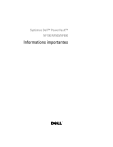
Lien public mis à jour
Le lien public vers votre chat a été mis à jour.